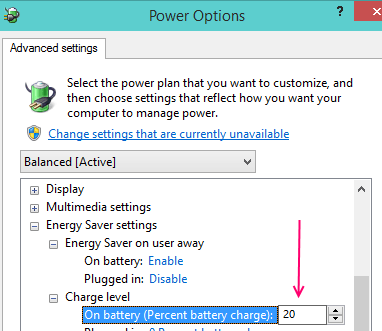De Admin
A média ciclo de vida da bateria de um laptop nos últimos tempos oscila em torno de 4 a 5 horas, às vezes até mais nos laptops de última geração. Ter um laptop que funciona por um período considerável de tempo torna a vida mais fácil. Você realiza suas tarefas, termina esse projeto e equilibra várias tarefas sem arrastar um carregador com você.
Leitura:Como gerar relatório de saúde da bateria
Tradicionalmente, sempre contamos e ainda contamos com software de terceiros para melhorar o desempenho de nosso computador. Seja para limpar serviços em segundo plano, proteger nosso sistema de malware ou vírus, ajustar as características de nosso sistema, existe uma ferramenta para fazer tudo isso. Prolongar a vida útil da bateria não é exceção. Softwares como o TuneUp aumentam a vida útil da bateria e ajudam a obter mais energia do laptop.
O Windows sempre ofereceu a funcionalidade de personalizar as configurações do seu plano de energia. O que isso significa é que você pode personalizar um plano de energia (o plano que personaliza a forma como você vê o sistema, ou seja, o brilho da tela, como ele deve se comportar em diferentes configurações, etc.) para uma necessidade específica. E com isso você também pode alterar suas preferências de bateria.
Para eliminar esses, o Windows 10 agora vem com seu próprio Bateria Recurso de economia que promete estender sua bateria por um período considerável de tempo. O recurso Economia de bateria é executado automaticamente quando a bateria fica abaixo de 20%. Este recurso pode ser desligado se desejado no menu Configurações. (Win + I). A Economia de bateria atende a essa finalidade, limitando as atividades em segundo plano e pressionando notificações.
Como você pode usar esse recurso? As etapas a seguir irão guiá-lo pelo processo:
Passo 1 : Abre o teu Aplicativo de configurações (Win + I)
Passo 2 : No aplicativo Configurações, vá para Sistema e no painel esquerdo você pode encontrar a guia Economia de bateria.
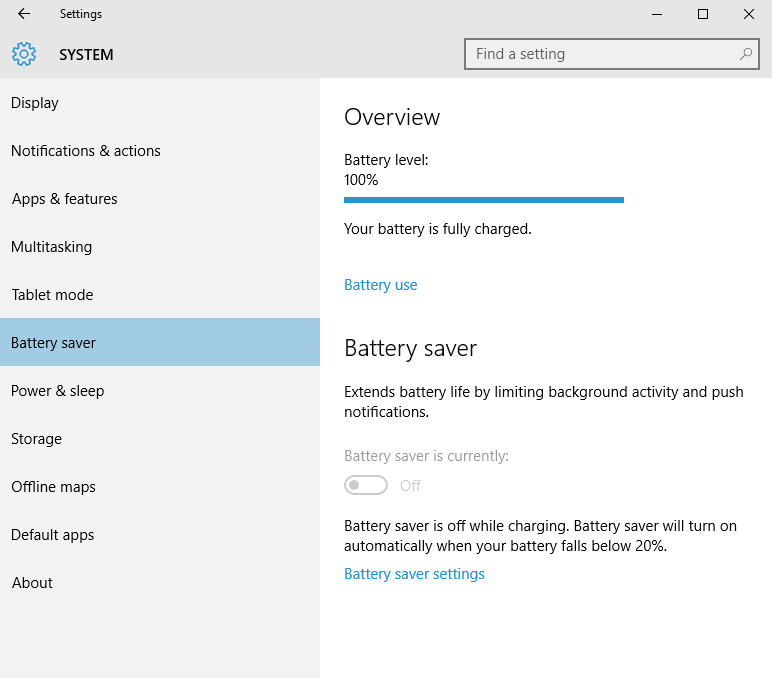
Como alternativa, basta digitar Economia de bateria na barra de pesquisa do Windows 10 no canto inferior esquerdo da tela.
Etapa 3 : Ative a Economia de bateria.
Passo 4 : Ao clicar ou tocar nas configurações de Economia de bateria, você pode ajustar as configurações para quando a Economia de bateria deve ser ativada, seja com 20% da bateria ou 30% ou assim por diante.
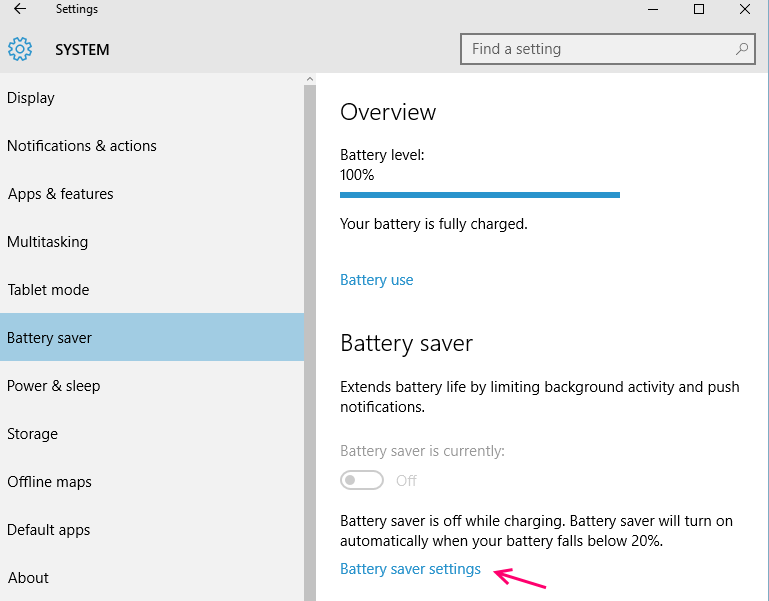
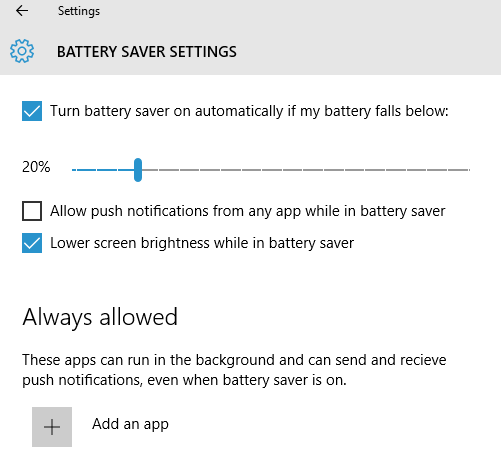
Este recurso é disponibilizado apenas quando você Verifica a Gire a economia de bateria automaticamente quando a energia cair abaixo de:opção.
Além do Economizador de bateria, você também pode ajudar a estender o ciclo de vida da bateria do seu laptop, escolhendo quais tarefas executam em segundo plano. Este recurso pode ser acessado do menu Economia de bateria diretamente por:
Economia de bateria -> Uso da bateria -> Alterar as configurações do aplicativo em segundo plano.
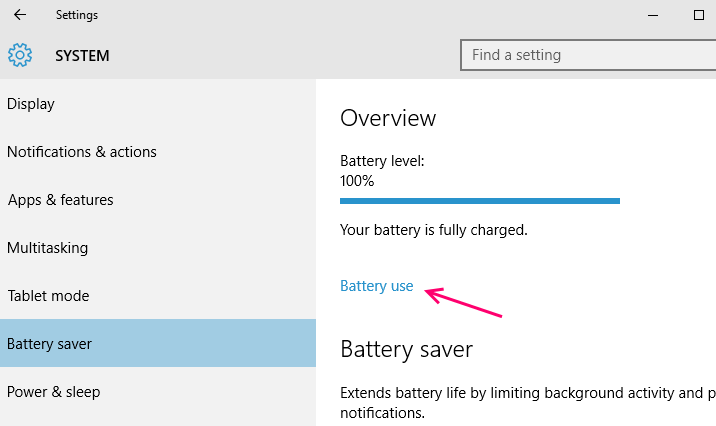
Desligue os aplicativos que você não deseja executar em segundo plano para minimizar o consumo da bateria.
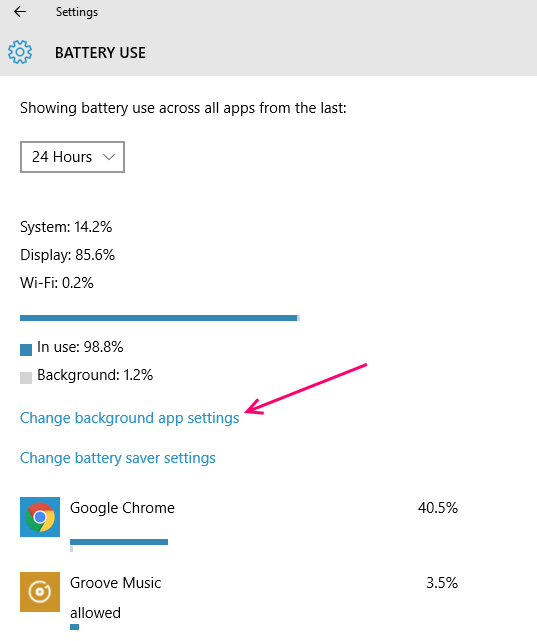
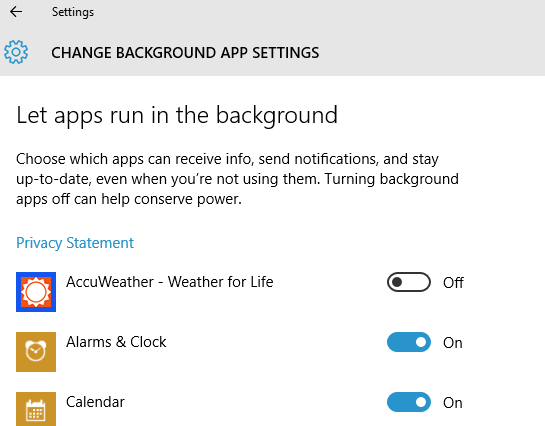
Se você deseja ativar manualmente a Economia de bateria enquanto estiver trabalhando na tela inicial, clique ou toque na área de notificação e clique no ícone da bateria e escolha ativar o recurso de economia de bateria.
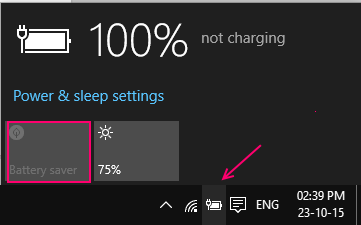
O recurso Economia de bateria também pode ser adaptado às configurações do seu plano de energia. Veja como você pode fazer isso:
Etapa 1: vá para o Opções de energia menu clicando com o botão direito do mouse no ícone da bateria na barra de tarefas e selecionando Opções de energia na lista.
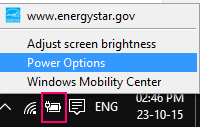
Etapa 2: Uma lista de seus planos de energia é exibida. Por padrão, existem 2 planos. Seja qual for o plano que você pretende ajustar, clique nele Alterar as configurações do plano que leva você para a página de configurações.
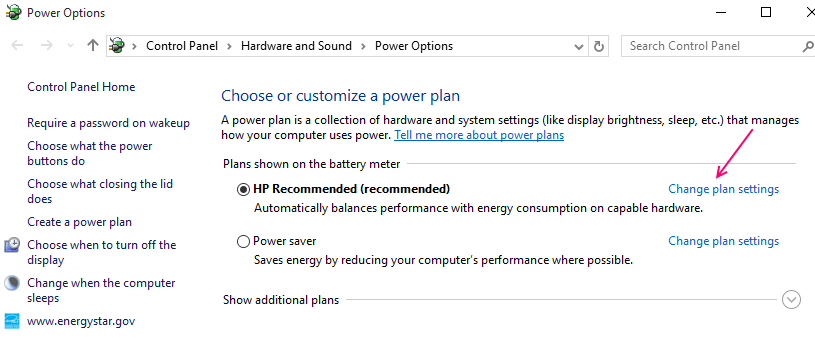
Etapa 3: Clique na mudança configurações avançadas de energia e navegue para Configurações de energia que exibe Valor da bateria.
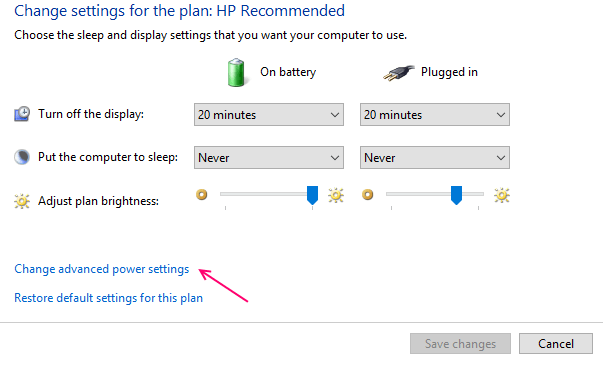
Reduzindo isso para 0 desativa a economia de bateria e atribuir a ele um valor informa ao seu sistema para habilitar o recurso Economia de bateria quando o nível da bateria do sistema cair para o valor escolhido por você.